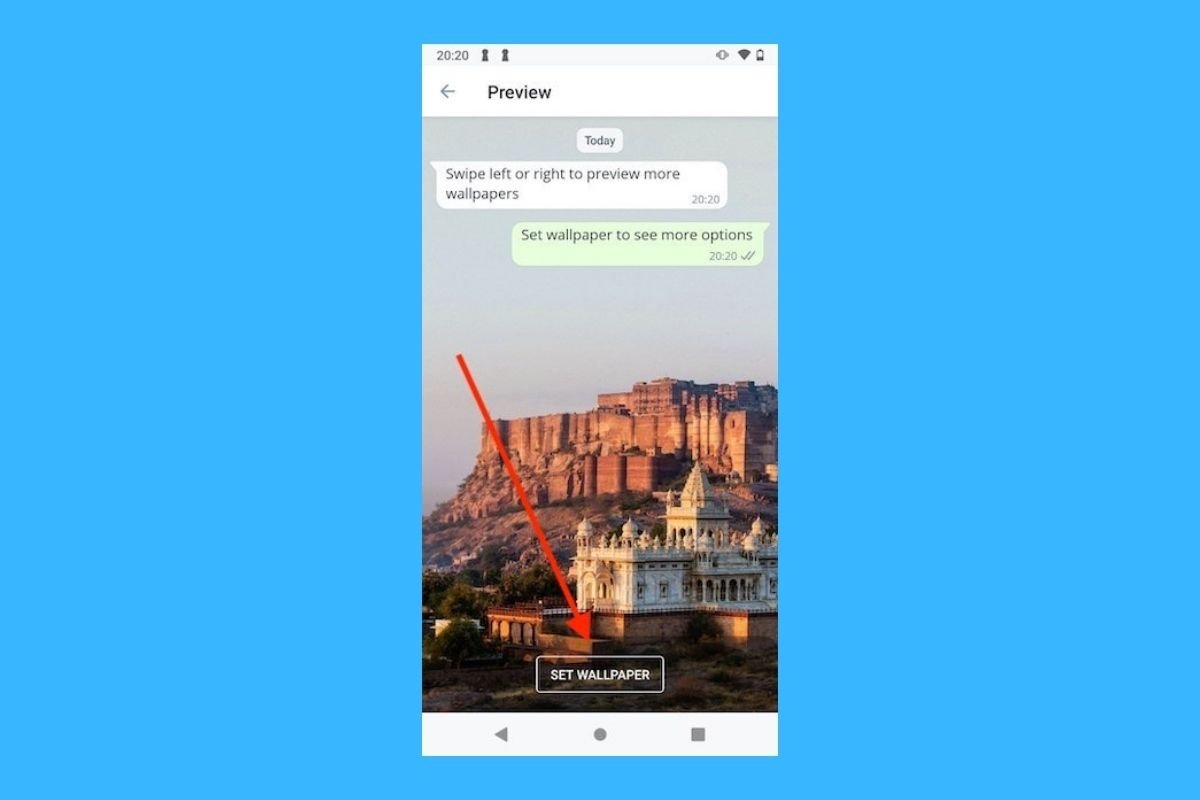WhatsApp incluye algunas opciones de personalización que te interesa conocer si deseas ajustar el aspecto de su aplicación a tus preferencias personales. En esta ocasión te hablamos de los fondos de pantalla para las conversaciones.
Cambiar el fondo en un chat concreto
WhatsApp permite cambiar el fondo de pantalla en cada conversación de manera individual. En primer lugar, accede al chat en cuestión y abre el menú contextual con el botón de los tres puntos verticales. Entonces, presiona en Wallpaper.
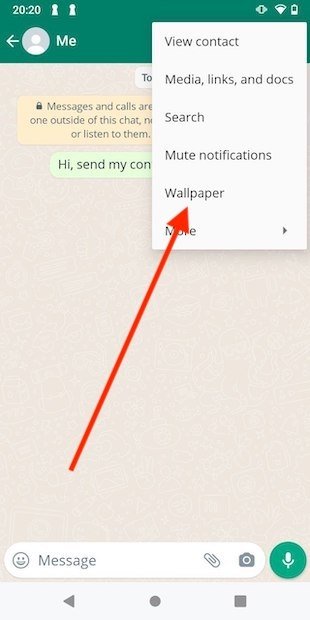 Opciones del fondo de pantalla
Opciones del fondo de pantalla
Elige una categoría de fondos de pantalla. Si deseas seleccionar una foto de tu propia galería, presiona en My Photos.
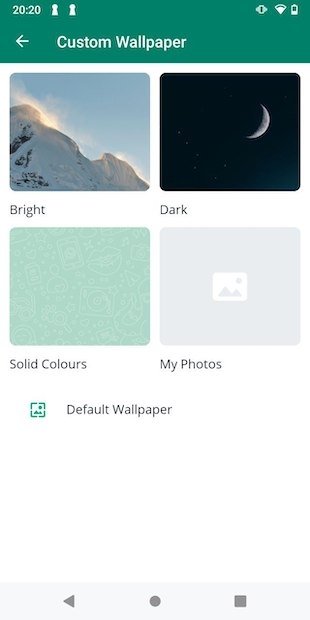 Seleccionar una categoría del fondo
Seleccionar una categoría del fondo
Elige un fondo de pantalla para proseguir.
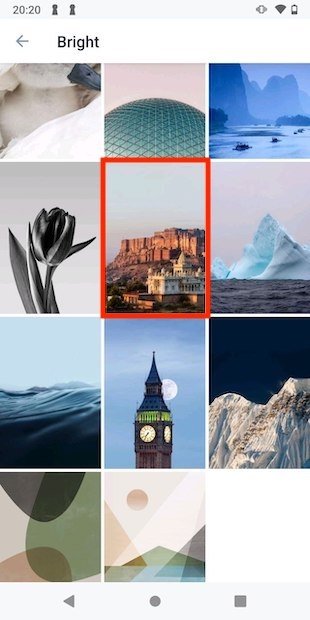 Elegir un fondo de pantalla
Elegir un fondo de pantalla
En la pantalla de previsualización, toca en el botón Set Wallpaper para confirmar.
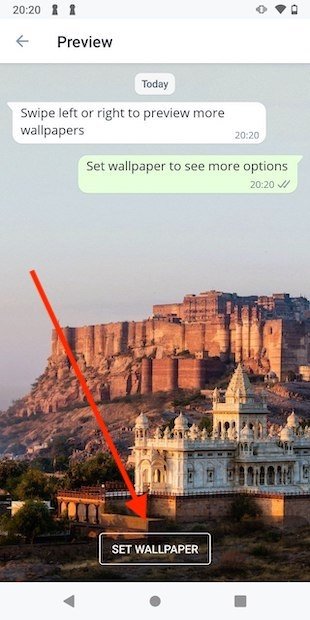 Ajustar imagen como fondo de conversación
Ajustar imagen como fondo de conversación
Seguidamente, aparecerá un mensaje emergente. Elige la primera opción para que el fondo de pantalla se emplee en la conversación seleccionada. Por el contrario, marca la segunda para establecer la imagen como fondo en todas las conversaciones, siempre que esté el modo claro de la interfaz activado. Finalmente, presiona en OK para continuar.
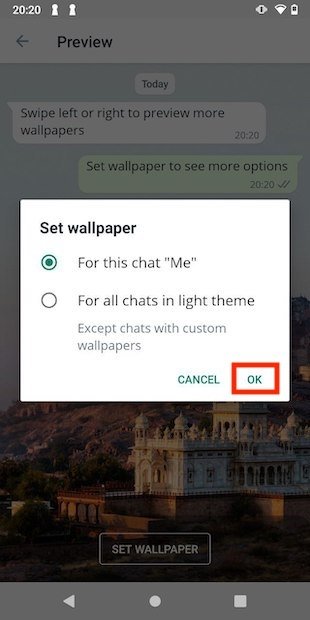 Seleccionar en qué chats usar el fondo
Seleccionar en qué chats usar el fondo
Repite este proceso para restaurar el fondo predeterminado o elegir otra imagen.
Cambiar el fondo en todas las conversaciones
Si lo que quieres es cambiar el fondo en todas las conversaciones, acude a los ajustes de WhatsApp.
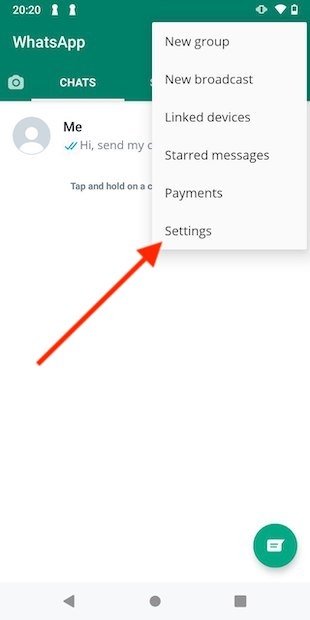 Abrir los ajustes de WhatsApp
Abrir los ajustes de WhatsApp
Toca en el apartado Chats para ver todos los parámetros relacionados.
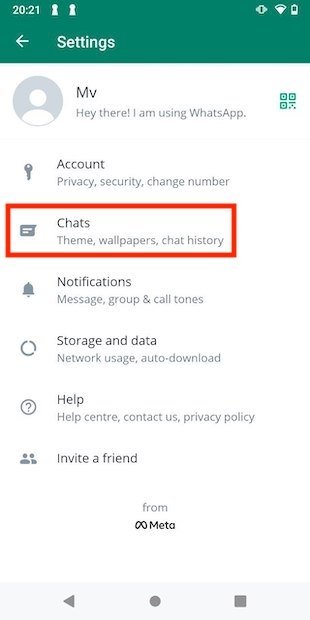 Acceder a los ajustes de los chats
Acceder a los ajustes de los chats
Presiona en Wallpaper.
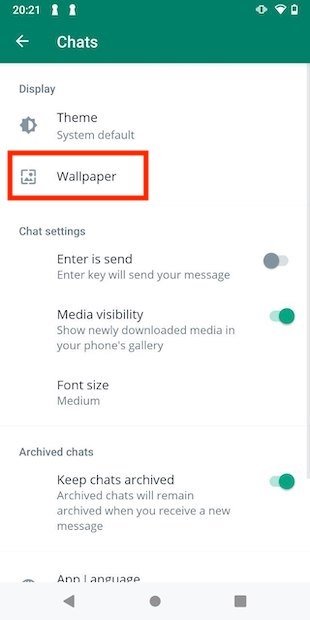 Opciones generales del fondo de chats
Opciones generales del fondo de chats
Utiliza el botón inferior para cambiar el fondo de pantalla.
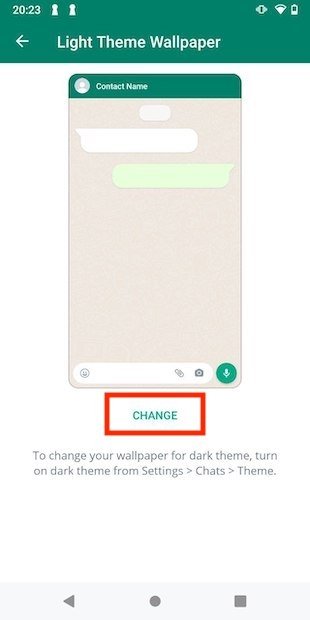 Cambiar fondo para el modo claro
Cambiar fondo para el modo claro
Elige una categoría y, así, explorar los fondos disponibles.
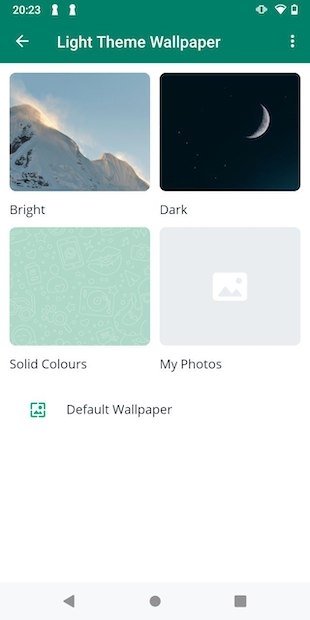 Elegir la categoría del fondo de pantalla
Elegir la categoría del fondo de pantalla
Entonces, repite los pasos mencionados anteriormente. Al establecer la imagen como fondo, esta se usará en todas las conversaciones, incluidos los grupos.
Cambiar modo de la interfaz para modificar el fondo
Debes saber que WhatsApp usa un fondo de conversación distinto dependiendo de si el modo oscuro está activado o no. Hasta ahora, te hemos contado cómo cambiar el papel tapiz de los chats en el modo claro.
Sin embargo, para modificar el fondo en el modo oscuro, primero debes activarlo. Dirígete al apartado Chats de los ajustes y presiona en Theme.
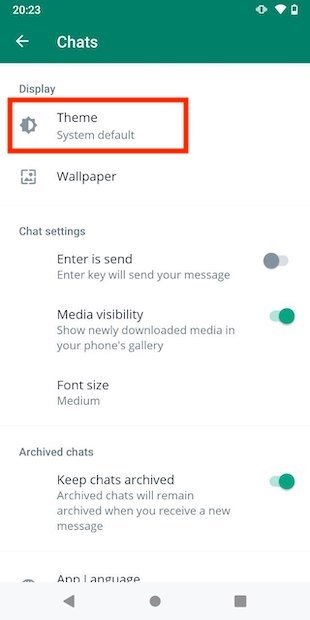 Tema de la aplicación
Tema de la aplicación
Seguidamente, marca la opción Dark.
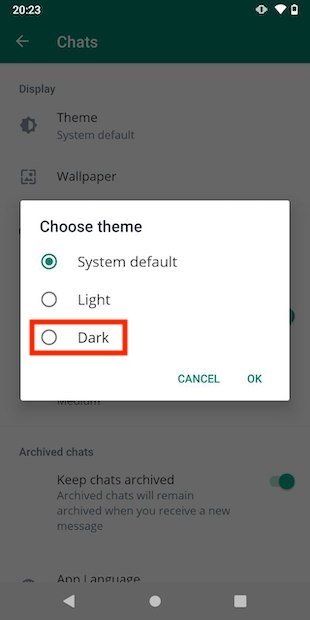 Elegir modo de la interfaz para cambiar el fondo
Elegir modo de la interfaz para cambiar el fondo
Ahora, sírvete de los métodos que hemos incluido en esta guía para cambiar el fondo en el modo oscuro. La aplicación recordará el fondo seleccionado en cada modo de la interfaz, incluso cuando este cambia automáticamente siguiendo los ajustes del sistema.